主開機記錄 ( MBR ) 和 GUID 分割區表 ( GPT ) 是 Windows 系統中兩種不同的分割區格式。 MBR 最大支援 2TB 的磁碟區和 4GB 的檔案大小,而 GPT 最大支援 9.4GB 的磁碟區和 128 個主分割區。 MBR 支援 BIOS,而 GPT 支援 UEFI。因此,許多用戶覺得需要將 MBR 轉換為 GPT,但卻突然遇到「無法將 MBR 轉換為 GPT」的問題。
無論是將韌體從BIOS切換到UEFI,還是計劃將 Windows 10 升級到 Windows 11,都需要將 MBR 轉換為 GPT。讓我們詳細了解「無法將 MBR 轉換為 GPT」的錯誤。我們將介紹主要原因,然後介紹解決此問題的三種常用方法。
為什麼無法將 MBR 轉換為 GPT
在開始解決無法將MBR 轉換為 GPT 的問題之前,必須先了解導致此問題的主要原因。在所有可能的原因中,磁碟上現有的分割區可能會導致 MBR 到 GPT 的轉換出現問題。磁碟管理只能轉換空的非系統磁碟檔案。
因此,在選擇無法將 MBR 轉換為 GPT 的磁碟管理工具之前,請務必備份磁碟上的所有關鍵資料。需要刪除所有分割區,然後才能開始 MBR 到 GPT 的轉換。刪除所有分割區後,MBR 到 GPT 的轉換選項將不再顯示為灰色。

如何修復 Windows 無法將 MBR 轉換為 GPT
在了解了磁碟管理無法將 MBR 轉換為 GPT 的主要原因之後,最終要解決此問題的最佳方法就來了。因此,以下是解決此問題的三種主要方法:
- 方法 1. 使用 EaseUS Partition Master 將 MBR 轉換為 GPT(無資料遺失)
- 方法 2. 使用磁碟管理轉換為 GPT(刪除所有分割區)
- 方法 3. 使用 Diskpart 將 MBR 轉換為 GPT(遺失資料)
建議採用第一種方法,即將 MBR 轉換為 GPT,且不會遺失資料。如果使用者希望透過刪除所有分割區來轉換為 GPT,或將 MBR 轉換為 GPT 並遺失數據,則必須進行備份。必要的資料備份有助於使用者避免資料突然遺失的情況。讓我們逐一詳細介紹這三種方法。
方法 1. 將 MBR 轉換為 GPT,且不遺失數據
EaseUS Partition Master 是將 MBR 轉換為 GPT 的完美解決方案,不會遺失任何資料。希望從 MBR 格式切換到高級 GPT 格式的使用者可以使用EaseUS Partition Master快速完成轉換。不僅如此,GPT 格式也可以使用相同工具轉換為 MBR。EaseUS Partition Master 可協助複製系統分割區並快速將 NTFS 轉換為 FAT32。使用此工具可以幫助讀者快速將 MBR 轉換為 GPT,且不會遺失任何資料。
步驟 1:在 Windows 電腦上下載並啟動 EaseUS Partition Master。
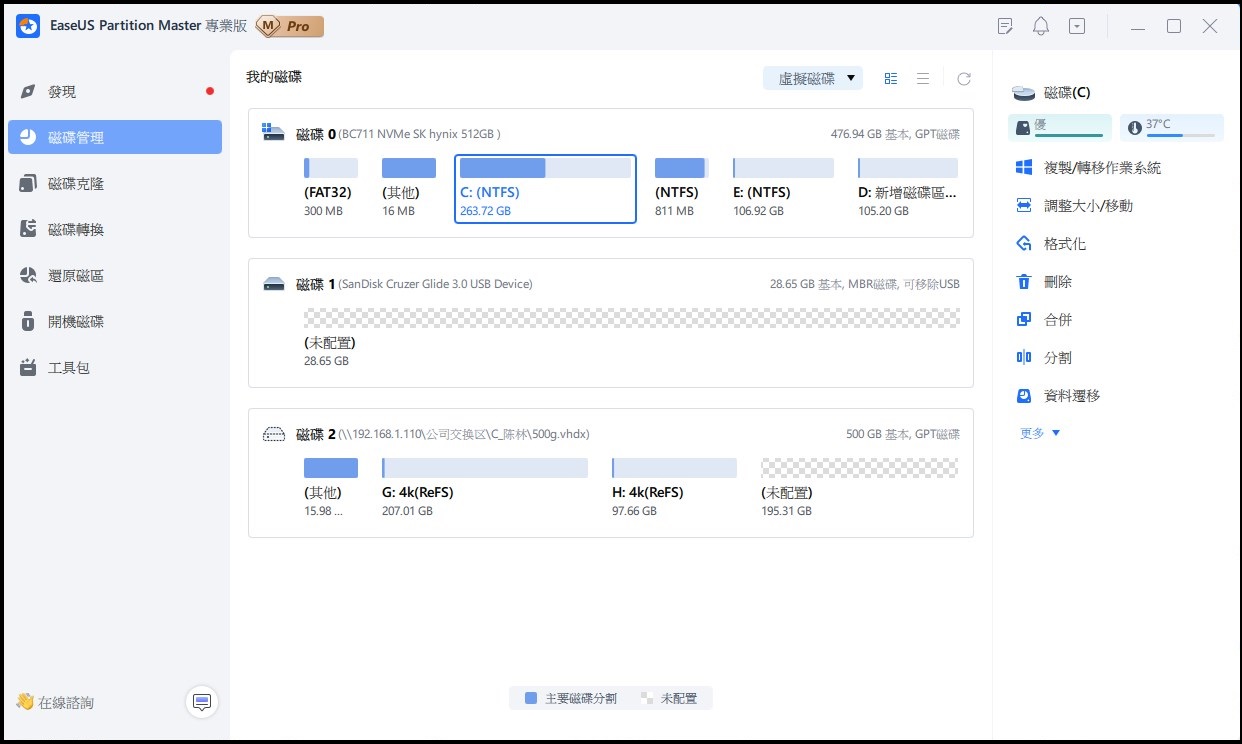
步驟 2:右鍵點選要轉換的 MBR 磁碟,並選擇「初始化為 GPT 磁碟」。
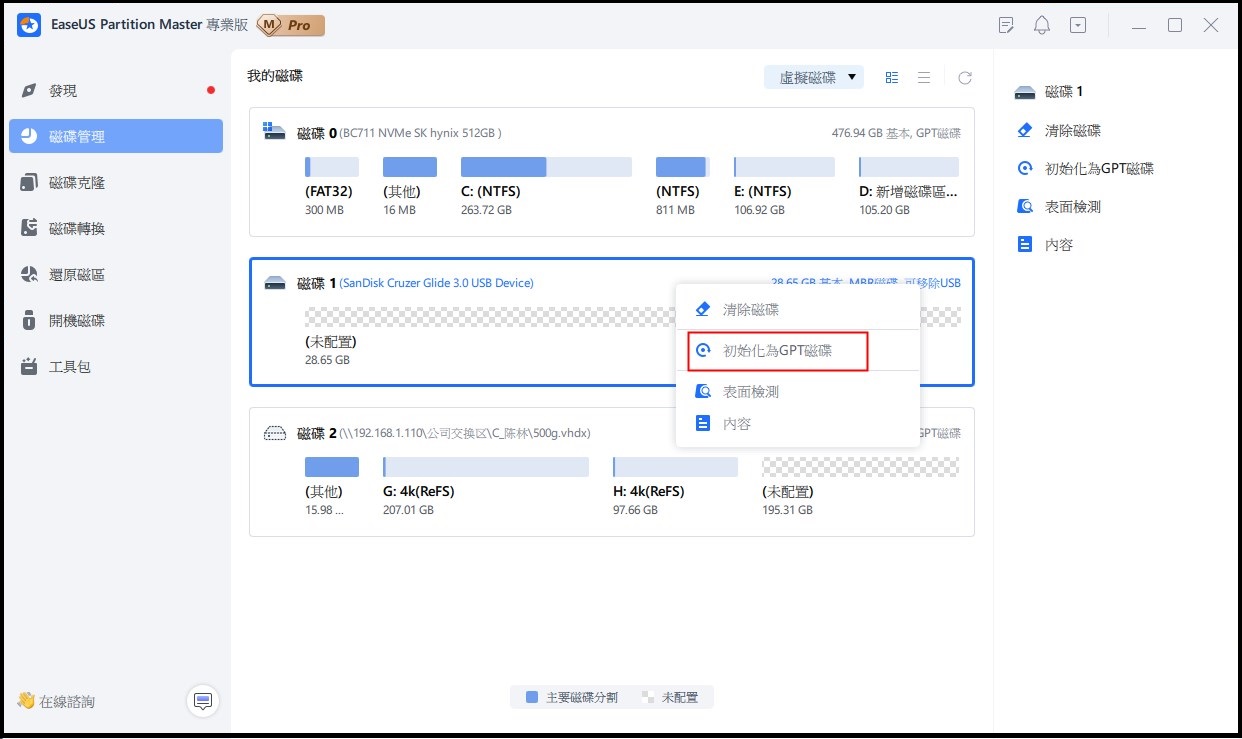
步驟3:找到並點選工具欄上的「執行操作」按鈕,選擇「應用」開始轉換。
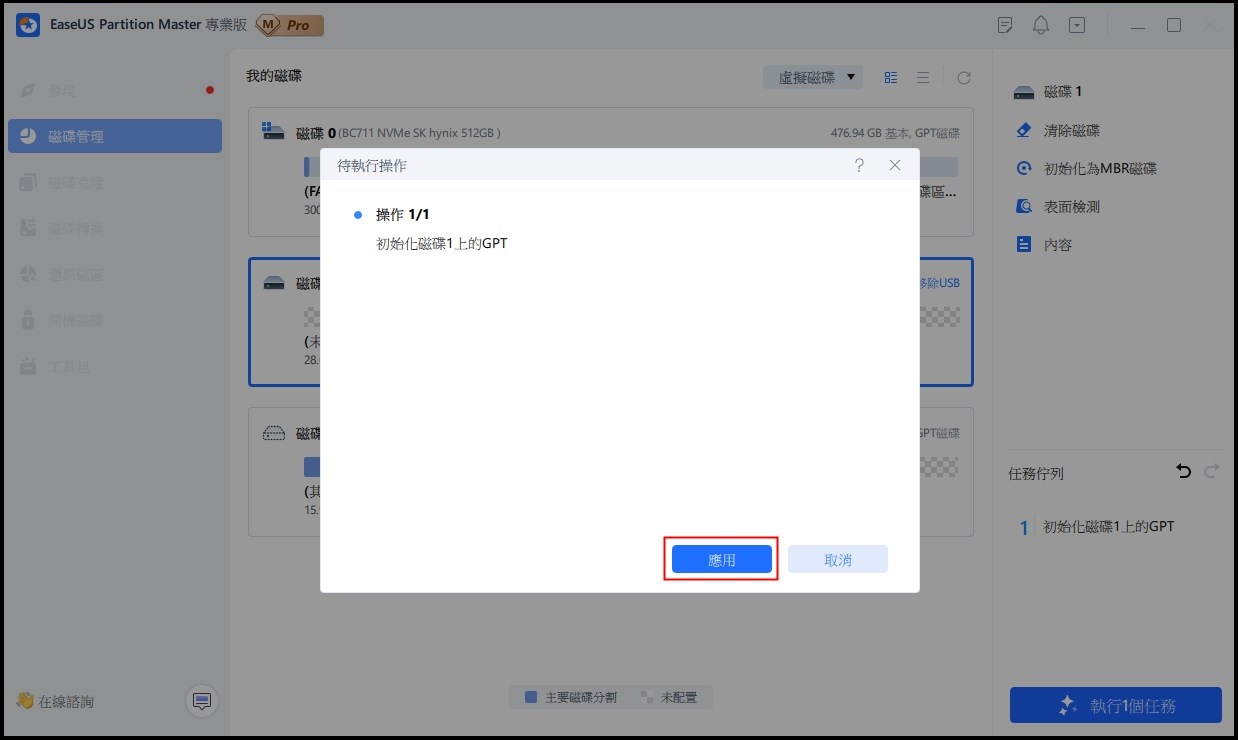
方法 2.刪除所有分割區並轉換為GPT
轉換為 GPT 的下一步是刪除不同的分割區。使用「磁碟管理」選項將 MBR 更改為 GPT 非常簡單。磁碟管理工具是專用的實用軟體,具有多種功能,可協助管理磁碟資料。磁碟管理可以有效地對裝置進行分割、管理磁碟機和可啟動格式磁碟,並提供磁碟檢查功能。
使用磁碟管理刪除所有分割區以轉換為 GPT 的快速步驟如下:
步驟 1.前往「此電腦」中的「管理」選項,然後選擇「磁碟管理」。
步驟 2.開啟目標MBR磁碟並選擇每個分割區。選擇「刪除卷」。
步驟 3.點選「確定」確認刪除磁碟區。
步驟 4.重複步驟 2和步驟 3,直到所有不同的磁碟區都正確刪除。
步驟 5.刪除不同的磁碟區後,整個磁碟應顯示為未指派。然後,右鍵單擊 MBR 磁碟並選擇「轉換為 GPT 磁碟」。

步驟 6.磁碟轉換過程完成後,關閉磁碟管理選項。
方法 3.將 MBR 轉換為 GPT 並遺失數據
最後一種方法是使用Diskpart 將 MBR 轉換為 GPT,同時避免資料遺失。 Diskpart 是一款專用的命令解釋器,可協助管理專用電腦硬碟。它可以處理磁碟分割區、磁碟區、虛擬硬碟等。在任何系統的命令提示字元選單中,只需輸入「diskpart」即可快速執行它。它是一個命令列工具程式,提供分割區、刪除分割區、清除格式化、擴充磁碟區、指派或刪除磁碟機號碼等功能。
使用 DiskPart 工具程式將 MBR 轉換為 GPT 並避免資料遺失的快速步驟如下:
步驟 1.在開啟 DiskPart 之前,請先備份整個磁碟。這很重要,因為使用 DiskPart 會刪除分割區中的所有資料。
步驟 2.前往「開始」功能表並輸入「cmd」。

步驟 3.右鍵點選「命令提示字元」,然後選擇「以管理員身份執行」。
步驟 4.輸入「 diskpart 」並按下回車鍵。如果系統詢問權限,請點選「是」
步驟 5.逐一輸入以下指令並按下回車鍵:
- list disk
- select disk2 (用 MBR 磁碟的磁碟號替換 2)
- clean
- convert gpt
步驟 6.它將刪除磁碟上的所有分割區,然後將其轉換為 GPT。

步驟 7.轉換過程完成後,輸入「 exit 」。
結論
我希望讀者能夠清楚地了解無法將 MBR 轉換為 GPT 問題的快速解決方案。初學者和專業人士都很容易理解為什麼磁碟管理無法將 MBR 轉換為 GPT。轉換為 GPT 選項顯示為灰色主要是由於磁碟分割問題。磁碟管理只能在磁碟為空時將 MBR 轉換為 GPT。
解決 Windows 無法將 MBR 轉換為 GPT 問題的不同方法包括將 MBR 轉換為 GPT 而不丟失資料、透過刪除所有分割區轉換為 GPT、將 MBR 轉換為 GPT 但會遺失資料等。建議選擇將 MBR 轉換為 GPT 而不遺失資料。
無法將 MBR 轉換為 GPT 的常見問題解答
閱讀完關於無法將 MBR 轉換為 GPT 的詳細文章後,您可能會有一些疑問。因此,以下是一些常見問題的簡要列表,可以幫助用戶更好地理解該主題:
1.如何啟用轉換為 GPT?
啟用 GPT 轉換的快速步驟如下:
步驟 1.準備 GPT 磁碟。
步驟 2.下載 Windows 10 ISO 並將 Windows 安裝媒體建立到 USB。
步驟 3.將 PC 啟動模式設定為 UEFI 並從 USB 啟動。
步驟 4.開始並完成在 GPT 磁碟分割區上安裝 Windows 10。
步驟 5.重新啟動 PC 並將 Windows 設定為從新的 GPT 分割區啟動。
步驟 6.激活 Windows 10。
2.為什麼轉換為 MBR 顯示為灰色?
由於所選 MBR 磁碟上有多個分割區,與 MBR 的對話可能會變灰。磁碟管理工具只能將空磁碟的 GPT 轉換為 MBR。
3.為什麼我無法將硬碟轉換為 GPT?
將硬碟轉換為 GPT 分割區時出現的問題是由於磁碟上已有分割區造成的。磁碟管理可以將空的非系統磁碟從 MBR 轉換為 GPT,或將 GPT 轉換為 MBR。
這篇文章對您有幫助嗎?
相關文章
-
![https://images.easeus.com/images/en/icon/agnes.jpg]() Agnes/2025-03-24
Agnes/2025-03-24
-
【2026 最新】下載 Windows 11 繁體中文版/ win11 下載 iso
![https://images.easeus.com/images/en/icon/agnes.jpg]() Agnes/2025-12-31
Agnes/2025-12-31
-
[2026]修復 Windows 10 中的 Dropbox 未同步錯誤
![https://images.easeus.com/images/en/icon/agnes.jpg]() Agnes/2025-12-31
Agnes/2025-12-31
-
如何在 SSD 上執行 CHKDSK(2026 種最有效方法)
![https://images.easeus.com/images/en/icon/zola.jpg]() Zola/2025-12-31
Zola/2025-12-31